Win10设置Hiberfile的超简单教程,小白也能秒懂!
时间:2025-06-18 14:48:03 423浏览 收藏
本篇文章给大家分享《Win10设置Hiberfile类型超简单教程》,覆盖了文章的常见基础知识,其实一个语言的全部知识点一篇文章是不可能说完的,但希望通过这些问题,让读者对自己的掌握程度有一定的认识(B 数),从而弥补自己的不足,更好的掌握它。
Win10系统如何调整Hiberfile类型的完整或精简模式?我们都知道Windows系统具备休眠功能,开启休眠后再次开机,能快速恢复到之前的状态。不过,这个功能会占用系统盘的空间(大约为3GB左右)。如果您暂时不需要休眠功能,可以将Hiberfile的类型调整为精简模式,从而节省磁盘空间。接下来,本文将简单介绍Win10系统如何设置Hiberfile类型的步骤,希望对您有所帮助。
Hibernate的两种类型:
--完整:完整的Hiberfile类型能够启用休眠模式,并且支持快速启动(Hiberboot)。其文件大小通常占物理内存总量的75%左右,而默认值为物理内存的40%。它支持休眠、混合睡眠以及快速启动。
--精简:这种类型的Hiberfile可以在禁用休眠的同时启用快速启动(Hiberboot)。通过这种方式,Hiberfile(C:\ hiberfil.sys)的大小会被缩减至完整大小的一半左右。此外,这种方法还会从电源选项菜单中移除休眠功能。默认情况下,该类型的大小为物理内存的20%。它仅支持快速启动。
Win10设置Hiberfile类型的步骤:
打开以管理员权限运行的命令提示符窗口,然后按照以下步骤操作:
在Win10中将Hiberfile类型设置为“完整”:
将以下命令复制并粘贴到提升权限的命令提示符中,然后按下Enter键:
powercfg /h /type full
在Win10中将Hiberfile类型设置为“精简”:
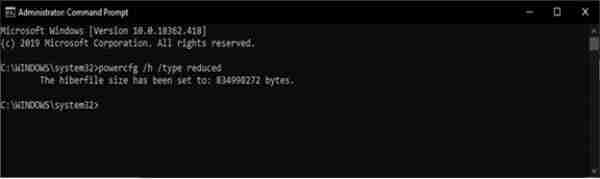
将以下命令复制并粘贴到提升权限的命令提示符中,然后按下Enter键:
powercfg /h /type reduced
注意:如果尝试将休眠文件的大小设置为超过40%的自定义值,命令可能会返回“参数错误”的提示信息。此时,您需要先使用命令powercfg / h / size 0将文件大小设置为零,然后再重新运行“reduced”类型的休眠文件命令。
好了,本文到此结束,带大家了解了《Win10设置Hiberfile的超简单教程,小白也能秒懂!》,希望本文对你有所帮助!关注golang学习网公众号,给大家分享更多文章知识!
-
501 收藏
-
501 收藏
-
501 收藏
-
501 收藏
-
501 收藏
-
421 收藏
-
156 收藏
-
287 收藏
-
186 收藏
-
365 收藏
-
447 收藏
-
113 收藏
-
428 收藏
-
211 收藏
-
236 收藏
-
350 收藏
-
462 收藏
-

- 前端进阶之JavaScript设计模式
- 设计模式是开发人员在软件开发过程中面临一般问题时的解决方案,代表了最佳的实践。本课程的主打内容包括JS常见设计模式以及具体应用场景,打造一站式知识长龙服务,适合有JS基础的同学学习。
- 立即学习 543次学习
-

- GO语言核心编程课程
- 本课程采用真实案例,全面具体可落地,从理论到实践,一步一步将GO核心编程技术、编程思想、底层实现融会贯通,使学习者贴近时代脉搏,做IT互联网时代的弄潮儿。
- 立即学习 516次学习
-

- 简单聊聊mysql8与网络通信
- 如有问题加微信:Le-studyg;在课程中,我们将首先介绍MySQL8的新特性,包括性能优化、安全增强、新数据类型等,帮助学生快速熟悉MySQL8的最新功能。接着,我们将深入解析MySQL的网络通信机制,包括协议、连接管理、数据传输等,让
- 立即学习 500次学习
-

- JavaScript正则表达式基础与实战
- 在任何一门编程语言中,正则表达式,都是一项重要的知识,它提供了高效的字符串匹配与捕获机制,可以极大的简化程序设计。
- 立即学习 487次学习
-

- 从零制作响应式网站—Grid布局
- 本系列教程将展示从零制作一个假想的网络科技公司官网,分为导航,轮播,关于我们,成功案例,服务流程,团队介绍,数据部分,公司动态,底部信息等内容区块。网站整体采用CSSGrid布局,支持响应式,有流畅过渡和展现动画。
- 立即学习 485次学习
